卡顿是指在游戏过程中,画面或操作出现短暂的停顿或延迟,通常伴随着帧率的下降。《黑神话:悟空》对硬件要求较高,特别是在显卡和处理器方面。如果玩家的电脑硬件达不到游戏的最低配置要求,很可能会在游戏过程中频繁遇到卡顿现象。本文提供了《黑神话:悟空》游戏卡顿7种详细的解决方案,帮助玩家提升游戏体验。

方法一:磁盘清理
磁盘清理是Windows的内置工具,可以删除磁盘中的系统文件、以前的Windows安装、回收站等帮助解决游戏卡顿。请按照以下步骤操作:
1. 在左下角的搜索框中,输入磁盘清理并按回车,将弹出磁盘清理对话框。
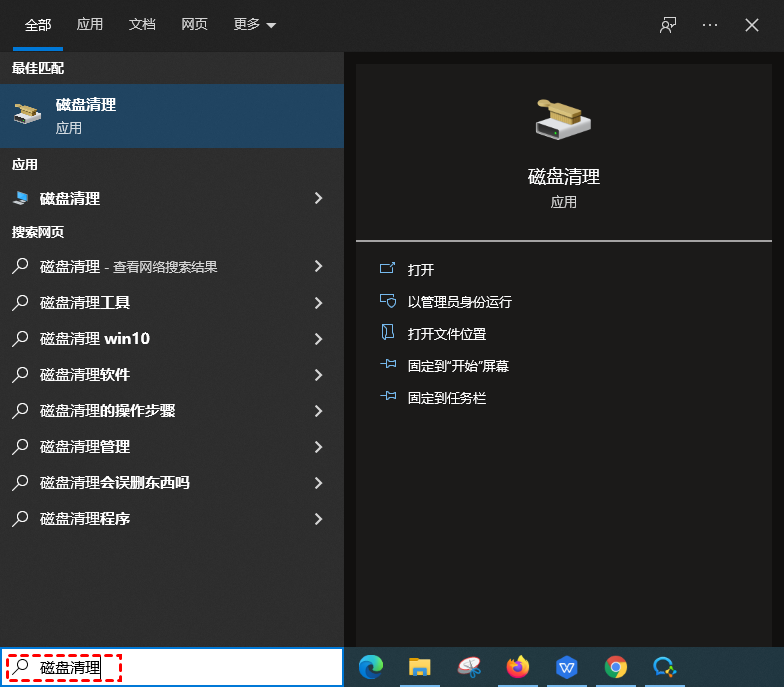
2. 选择你要清理的驱动器C,然后点击确定。
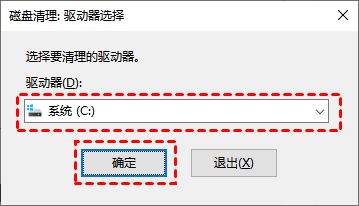
3. 在磁盘清理窗口中,选择你需要删除的文件,然后单击确定。
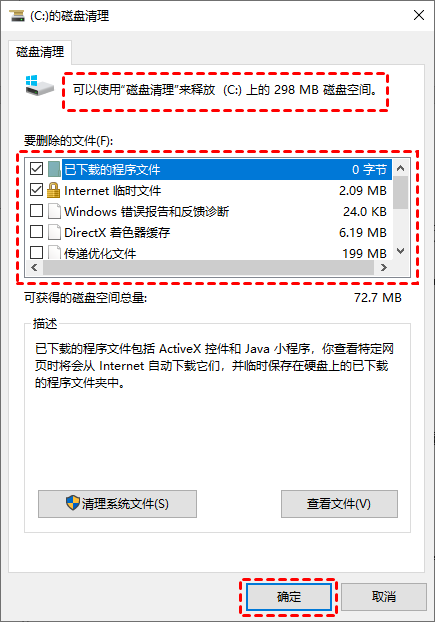
✍ 注意:为避免删除重要文件,你可以单击不同的项目来确认是什么文件。
方法二:删除临时文件
在C盘中有一个临时存放缓存垃圾的缓存文件夹,名字通常是“temp”,如果想删除里面的缓存文件,可以在通过以下方法打开“temp”文件夹,并删除里面的缓存文件,这样可以帮助我们解决怎么清除电脑缓存的问题。
1. 在键盘上按住Windows+R键,调出运行菜单,输入%temp%,点击回车。
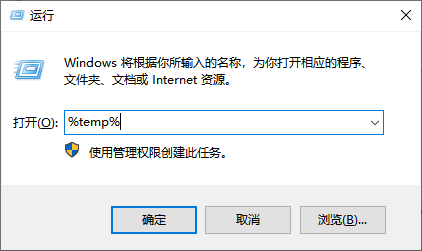
2. 回车过后会打开temp文件夹,ctrl+A全选文件,再点击上方删除按钮。
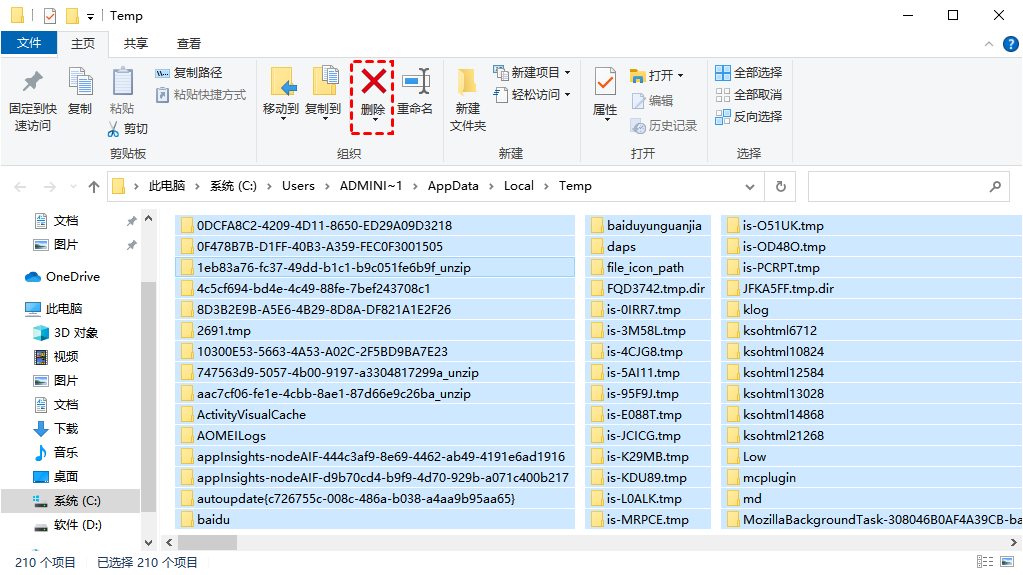
3. 点击是,确认永久删除这些缓存文件。
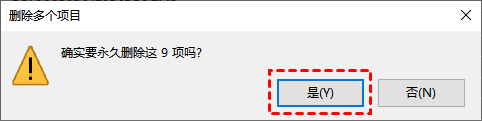
方法三:清除Windows更新
Windows更新缓存可能会占用大量空间,以下是清理方法:
1. 打开文件资源管理器。
2. 导航到C:\Windows\SoftwareDistribution\Download。
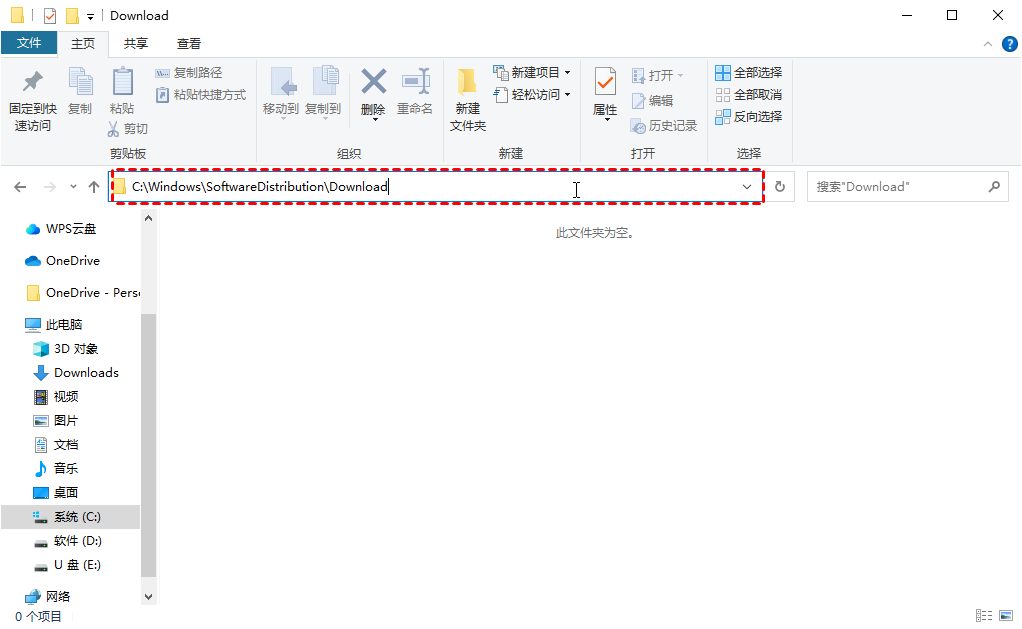
方法四:清理大文件
手动查找大文件或不常用的文件非常麻烦且极易误删。你可以通过傲梅分区助手的“大文件清理”功能查找并删除它们来缓解游戏卡顿。
1. 下载安装启动分区助手点击“清理”选择“大文件清理”。
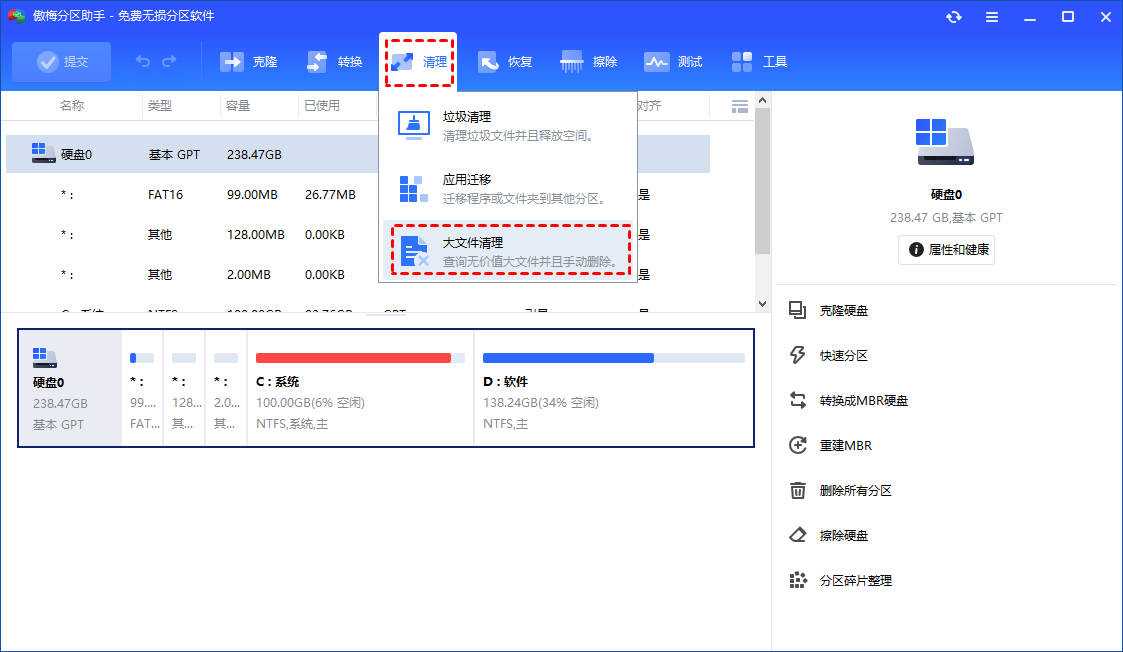
2. 勾选磁盘空间不足的C盘,点击“开始扫描”。
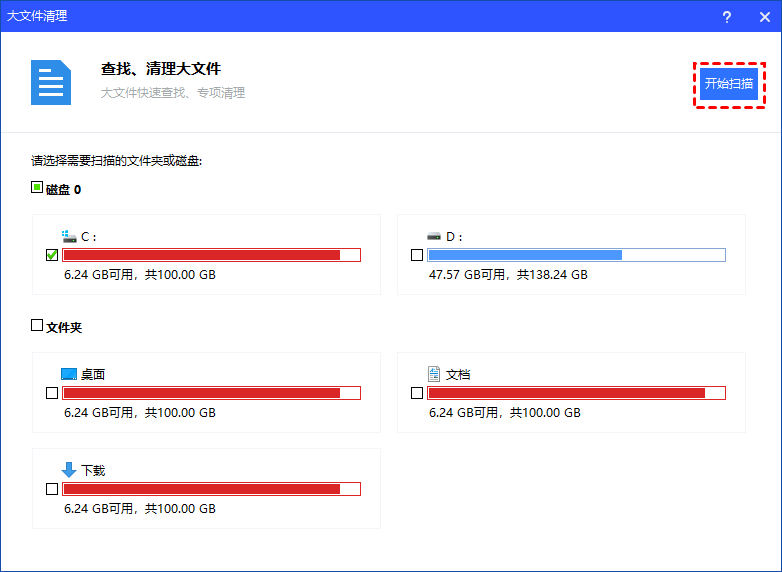
3. 扫描完成后勾选要删除的大文件,单击“清理”。
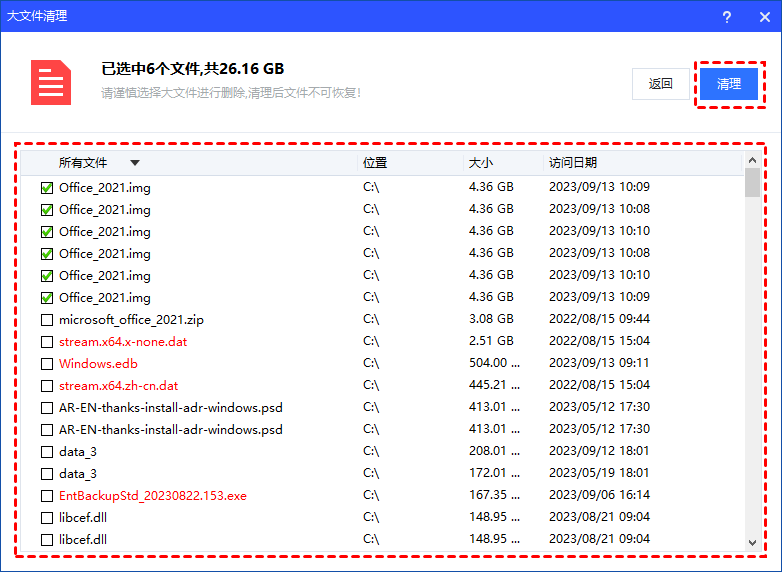
4. 确认无误后点击“立即清理”。
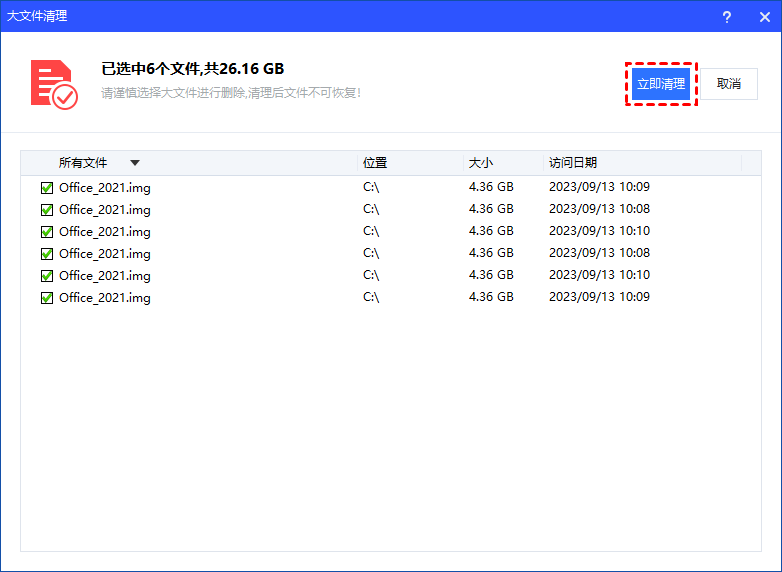
方法五:卸载无用程序
C盘中安装的一些不常用的程序也会占用宝贵的存储空间。因此,检查并卸载这些程序也是缓解游戏卡顿的重要步骤之一。
1. 在搜索框中,输入“控制面板”并点击“回车”。
2. 在弹出窗口中,点击“程序”。
3. 选择“程序和功能”。
4. 现在,您可以在计算机上看到已安装的程序。右键单击不需要的程序,然后选择卸载。
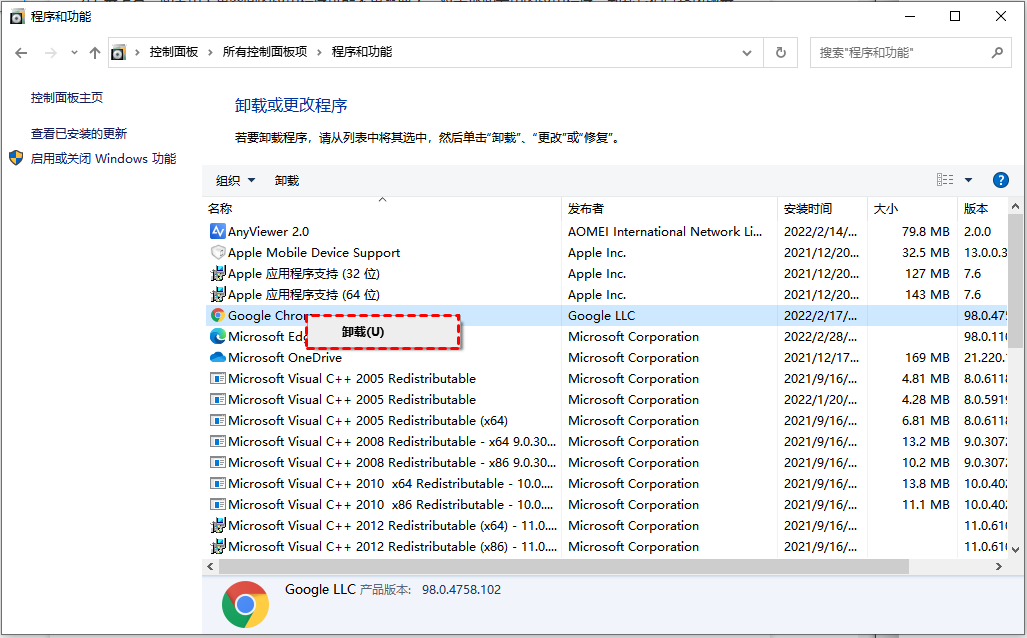
方法六:关闭不需要的服务
在Windows 10系统中内置了很多的服务,但有些服务在我们平时的工作或生活中根本用不到。这些服务若一直处于运行中,也会占用电脑的内存导致游戏卡顿。
1. 在搜索框中输入“服务”,再单击打开它。
2. 在弹出的服务窗口中,右键单击不需要的服务项选择“属性”。
3. 将“启动类型”设置为“禁用”,再单击“确定”。
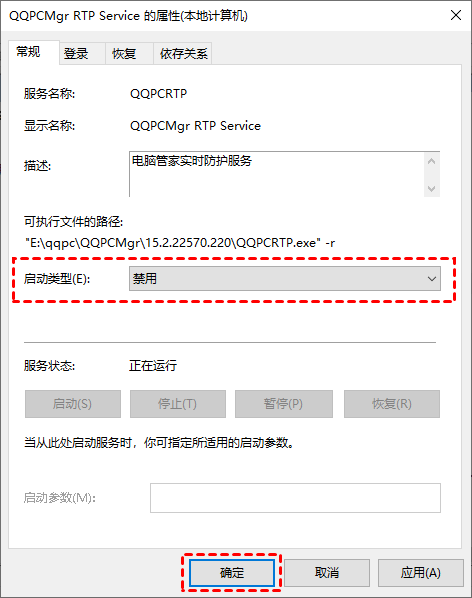
方法七:调整游戏内设置
在游戏设置中,将画质从“高”调整到“中”或“低”可以显著减少卡顿现象。虽然画面效果会有所降低,但这能保证游戏更顺畅地运行。
关闭如动态模糊、反射、高光等特效,可以大幅度减少显卡负担,提高帧率,减少游戏卡顿。
结语
解决《黑神话:悟空》游戏卡顿问题,需要从系统优化、游戏设置调整等多个方面入手。如果你的电脑已经较为老旧,升级内存和其他硬件可能不足以满足《黑神话:悟空》的运行需求,此时考虑更换电脑可能是更为有效的解决方案。
